win10输入法设置美式键盘的方法
- 分类:Win10 教程 回答于: 2022年05月23日 12:26:00
在用win10电脑编辑文档的时候,我们可能会用到各自win10输入法,比如说美式键盘用于输字母英文等。那么怎么添加设置美式键盘?下面就教下大家win10输入法设置美式键盘的方法。
工具/原料:
1、操作系统: windows 10
2、品牌型号:台式/笔记本电脑
3、软件版本:小白一键重装系统 12.6.49.2290 下载地址:http://www.xiaobaixitong.com/
方法
1按快捷键【win+i】弹出【Windows设置】页面。

[腾讯云]_语音转文字_超高识别准确率查看详情>>广告2在【Windows设置】页面中点击【时间和语言】。
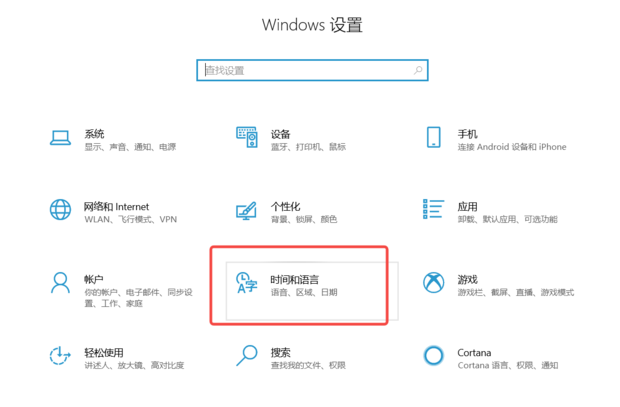
3点击左侧的【语言】。

科大讯飞语音实时转文字_语音/音频实时转文字_高准确率查看详情>>广告4点击右侧的【添加首选的语言】。
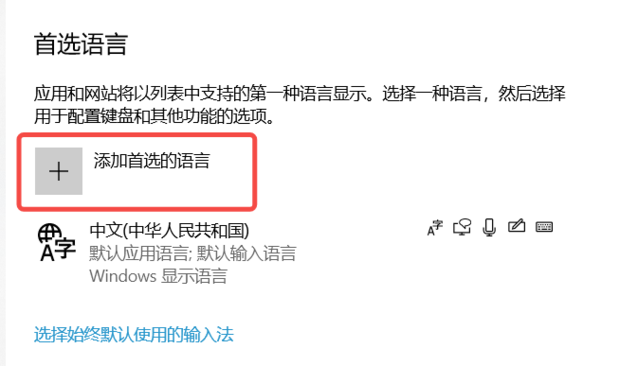
5在弹出界面中用鼠标【滚轮】下滑找到并点击【英语(美国)】;
点击【下一页】。
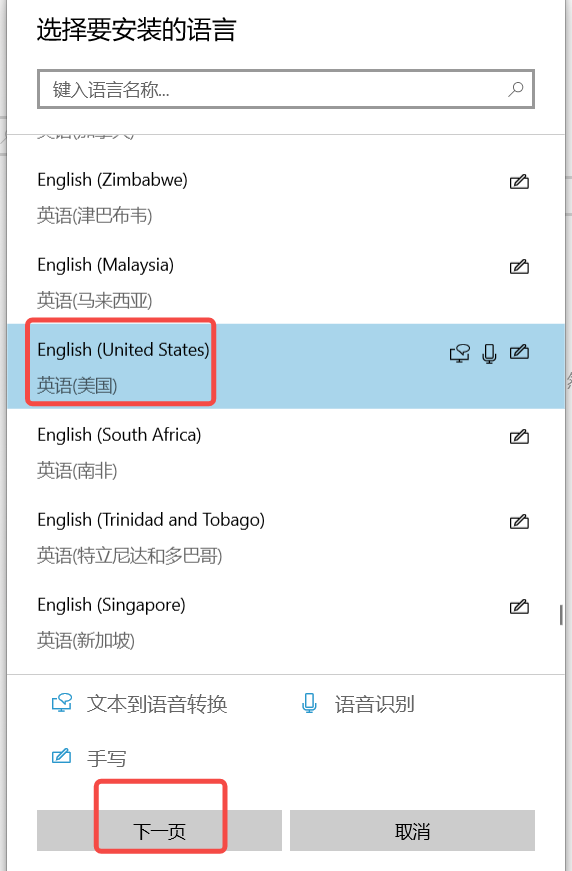
6点击【安装】。
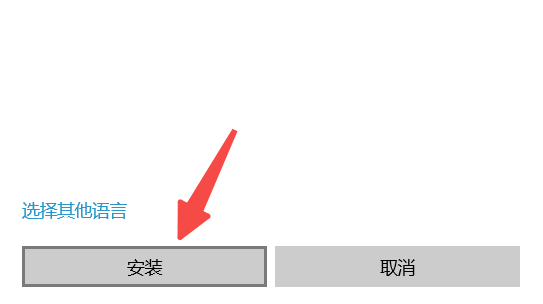
7安装好了如图所示。
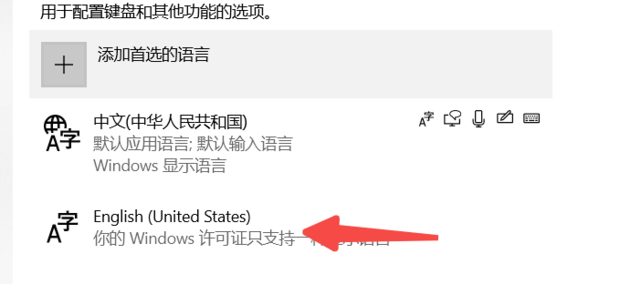
8点击一下美式键盘,下方出现一个向上的箭头;
点击红框处的箭头。
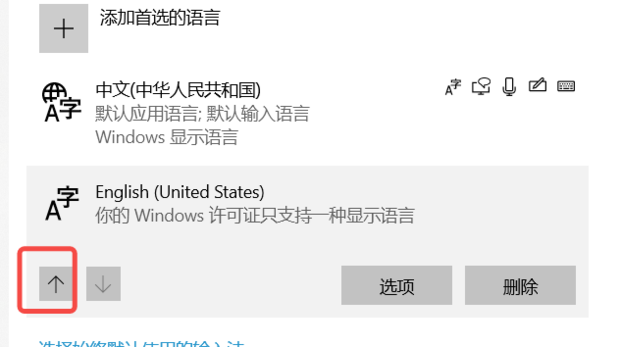
9如图所示,美式键盘就变成了默认;
设置默认输入法为美式键盘成功。
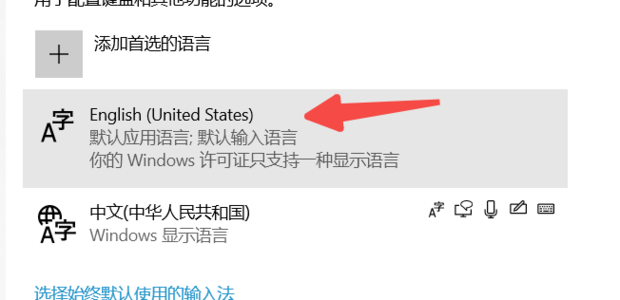
以上就是win10输入法设置美式键盘的方法,大家学会了吗?那一起来试试吧。
 有用
26
有用
26


 小白系统
小白系统


 1000
1000 1000
1000 1000
1000 1000
1000 1000
1000 1000
1000 1000
1000 1000
1000 1000
1000 1000
1000猜您喜欢
- win10无法安装到这个磁盘,选中的磁盘..2022/04/21
- ie10 32位,小编教你win7 ie10 32位..2018/04/09
- 电脑怎么一键还原系统win102022/09/10
- win10系统电脑xps文件如何打开..2021/02/13
- win10没有hyperv选项怎么解决2020/09/28
- 如何重装电脑系统win102023/03/14
相关推荐
- windows10要多久重装系统2022/11/14
- 屏幕截图快捷键,小编教你Win10截图快..2018/04/11
- win10下载图文教程2020/11/18
- 运行快捷键,小编教你win10打开运行快..2018/03/12
- 电脑装系统win10的操作是什么..2022/12/20
- 老司机教你win10新功能有哪些..2018/11/22

















